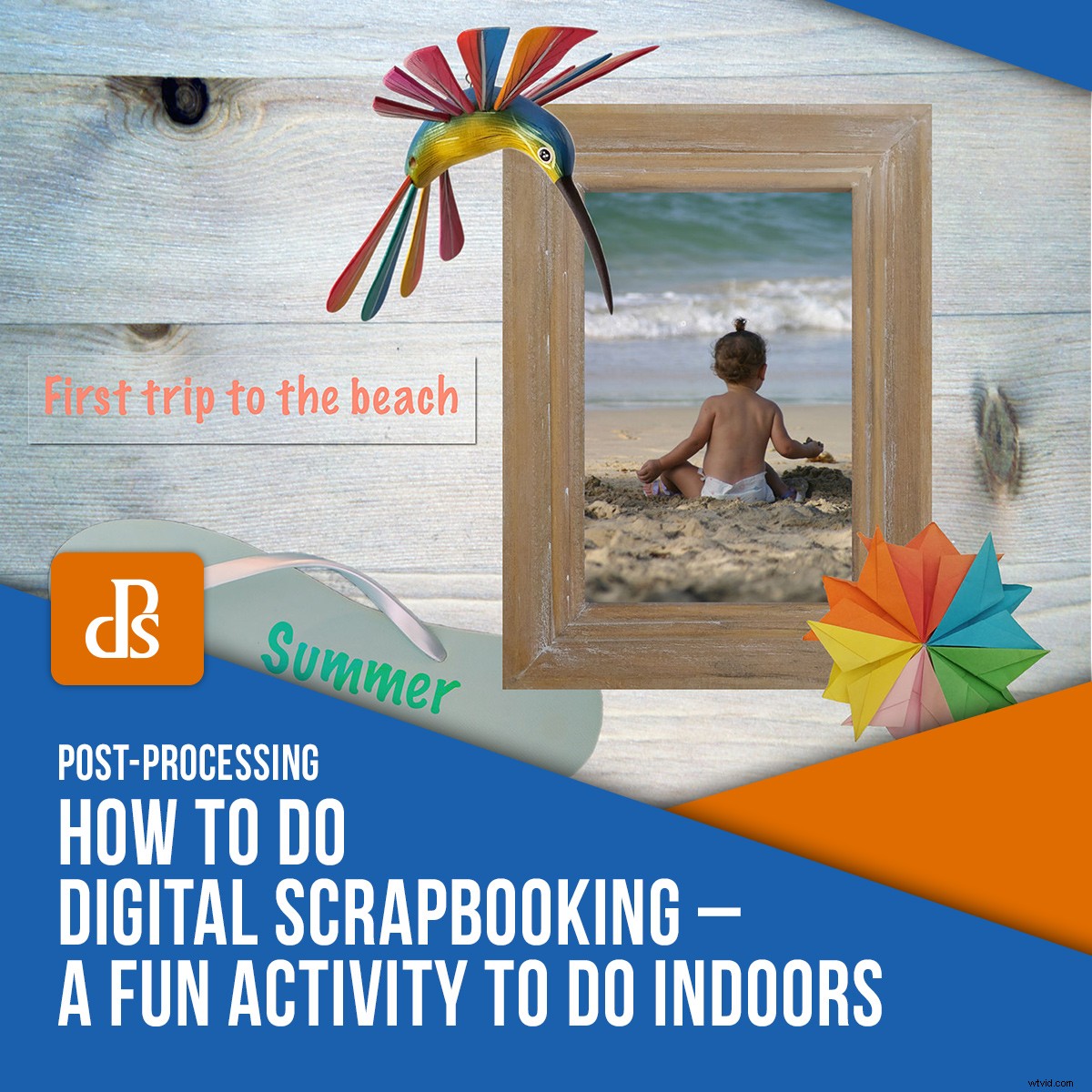
Už jste slyšeli o digitálním scrapbookingu? Asi to zní trochu divně, protože sešit je spojen s řemesly a ručními pracemi. Ale je to také způsob, jak uchovat a zobrazit vaše vzpomínky se specifickým vzhledem, který lze digitálně znovu vytvořit.

Je to také zábavná aktivita pro celou rodinu a můžete ji dělat uvnitř. Pokračujte ve čtení, abyste se naučili, jak na to, a pokud chcete, zapojte i crafting.
Přípravné práce
Výběr
Stejně jako u jakéhokoli alba musíte projít fotografie a vybrat ty, které chcete zahrnout. Někdy je snazší, když si pro to vyberete téma, zvláště ve scrapbookingu, protože se jím bude řídit zdobení. Můžete si například vybrat svůj první výlet na pláž.
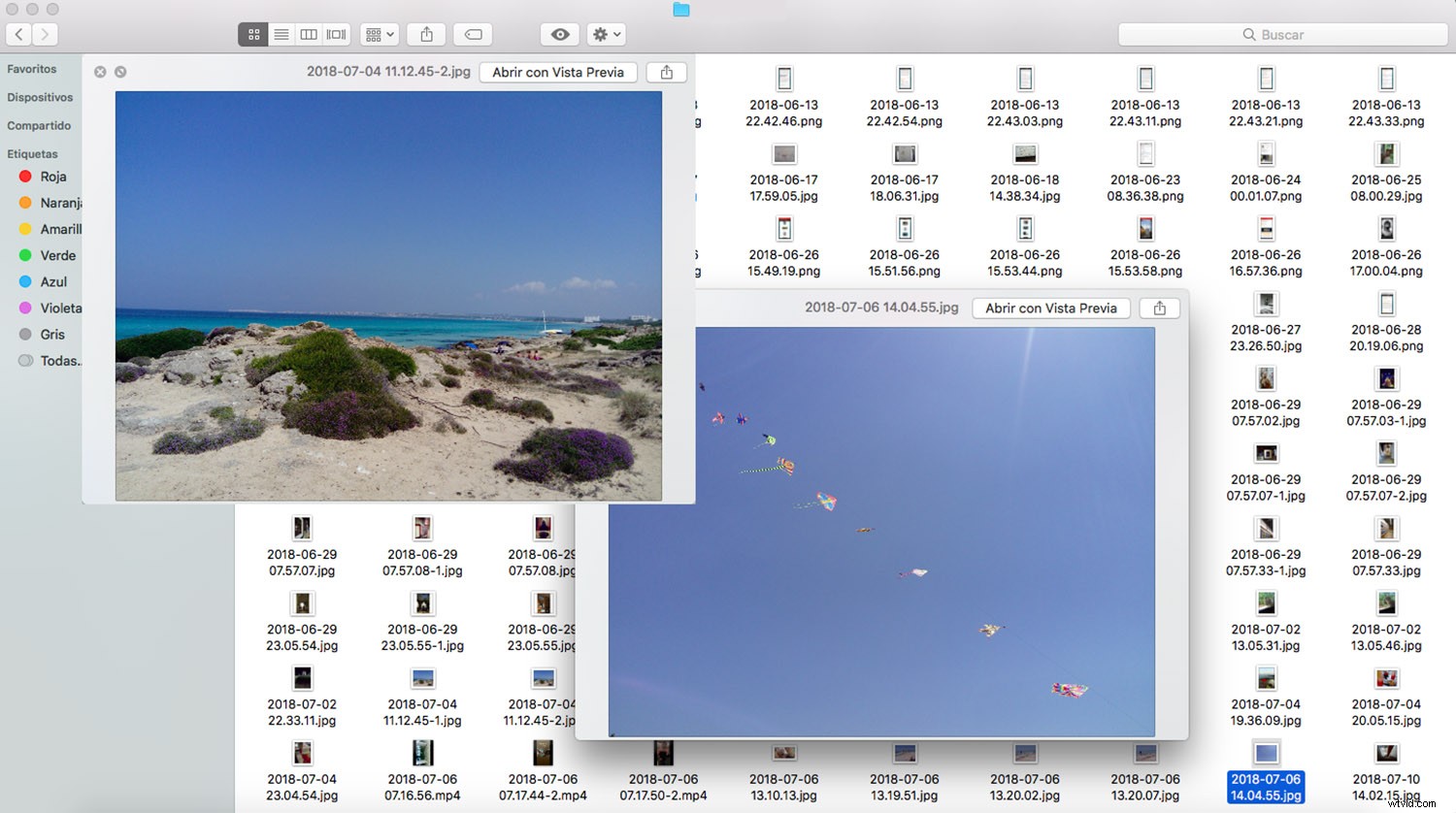
Pokud chcete z tohoto cvičení vytěžit maximum, můžete dokonce uspořádat všechny soubory, které kontrolujete. Existuje mnoho programů, které se tomu věnují, některé z nejpopulárnějších jsou Lightroom nebo ACDSee.
Dekorace
Nejcharakterističtější na scrapbookingu je zdobení.
Kolem fotografií můžete přidávat poznámky, rámečky a nejrůznější dekorace. Digitální scrapbooking se neliší, co se mění, je způsob, jakým to děláte. Pokud si však chcete ponechat některá řemesla, je to také možné.
Dovolte mi uvést několik příkladů a nápadů.
- Sériové obrázky: Toto je plně digitální verze. Obrázky si můžete koupit nebo stáhnout z různých webových stránek. Unsplash a Pexels jsou skvělé stránky pro bezplatné obrázky. Pokud pouze používáte Google, vždy sledujte licenční oprávnění každé fotografie, abyste neporušili žádné zákony.
- Focení objektů v okolí domu: Není to zrovna vychytralé, ale vyžaduje to vaši vlastní kreativitu. Máte květiny, ovoce nebo nějaké domácí dekorace, které se hodí k tématu, na kterém pracujete? Vyfoťte je! Nejlepší je, když to můžete dát na neutrální a kontrastní pozadí, protože je později vystřihnete. To je skvělé, když chcete do aktivity zapojit více lidí – každý si tak může najít své oblíbené předměty, které zahrnout.
- Vytvořte si vlastní: Je to stejné jako to předchozí, kromě toho, že nepoužíváte věci, které již máte. Místo toho je vyrobíte, speciálně pro tento projekt. Můžete si udělat nějaké origami figurky nebo „stárnout“ kus papíru se skvrnami od čaje a kávy, který použijete jako pozadí. Tato verze je ta, která obsahuje více craftingu a zůstává nejblíže původní tradici. Je to obzvlášť zábavné, pokud máte děti. Až budete mít vše hotovo, vyfoťte to, abyste je mohli použít ve svém digitálním zápisníku.
Digitální scrapbooking
Udělám svůj zápisník v GIMPu, protože je to svobodný software a tímto způsobem jej může sledovat každý. Můžete také použít Photoshop jako hlavní funkci, kterou potřebujete, je práce s vrstvami. Jen mějte na paměti, že jednotlivé nástroje a efekty by byly jiné.
Připravte si obrázky
Dobře, teď, když máte fotografie svých prvků, musíte je mít připravené k použití v digitálním scrapbookingu. To znamená, že každý z nich je vyříznut, aby mohl volně interagovat s ostatními.
Za tímto účelem můžete pracovat přímo v GIMPu nebo můžete použít některý z mnoha bezplatných nástrojů k odstranění pozadí, které jsou na trhu. Ukážu vám, jak to udělat zde v GIMPu.
Otevřete svůj obrázek a proveďte výběr kolem předmětu pomocí libovolného nástroje pro výběr z panelu.
Při výběru nástroje není správné nebo špatné; záleží na obrázku, se kterým pracujete, a na vašich schopnostech. Zde je například snazší použít obdélník kvůli tvaru objektu. Mohl bych však také použít nůžky nebo nástroj cesta k ručnímu nakreslení hrany.
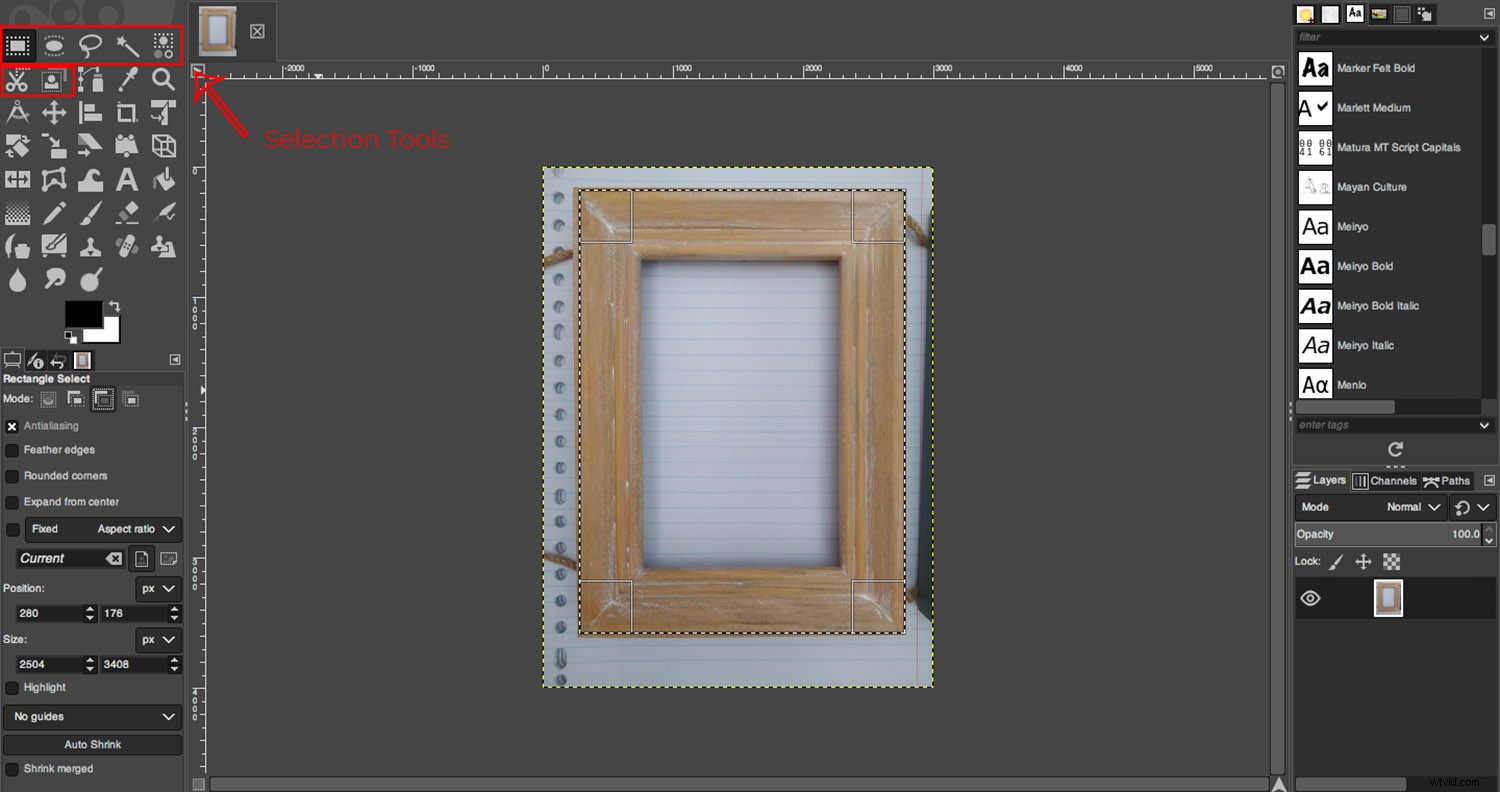
Jakmile to budete mít, přejděte na Vybrat> Invertovat, aby se vybralo pozadí. Poté klikněte pravým tlačítkem na dok Vrstvy a z nabídky vyberte Přidat alfa kanál, abyste umožnili průhlednost, a nakonec přejděte na Upravit> Vymazat.
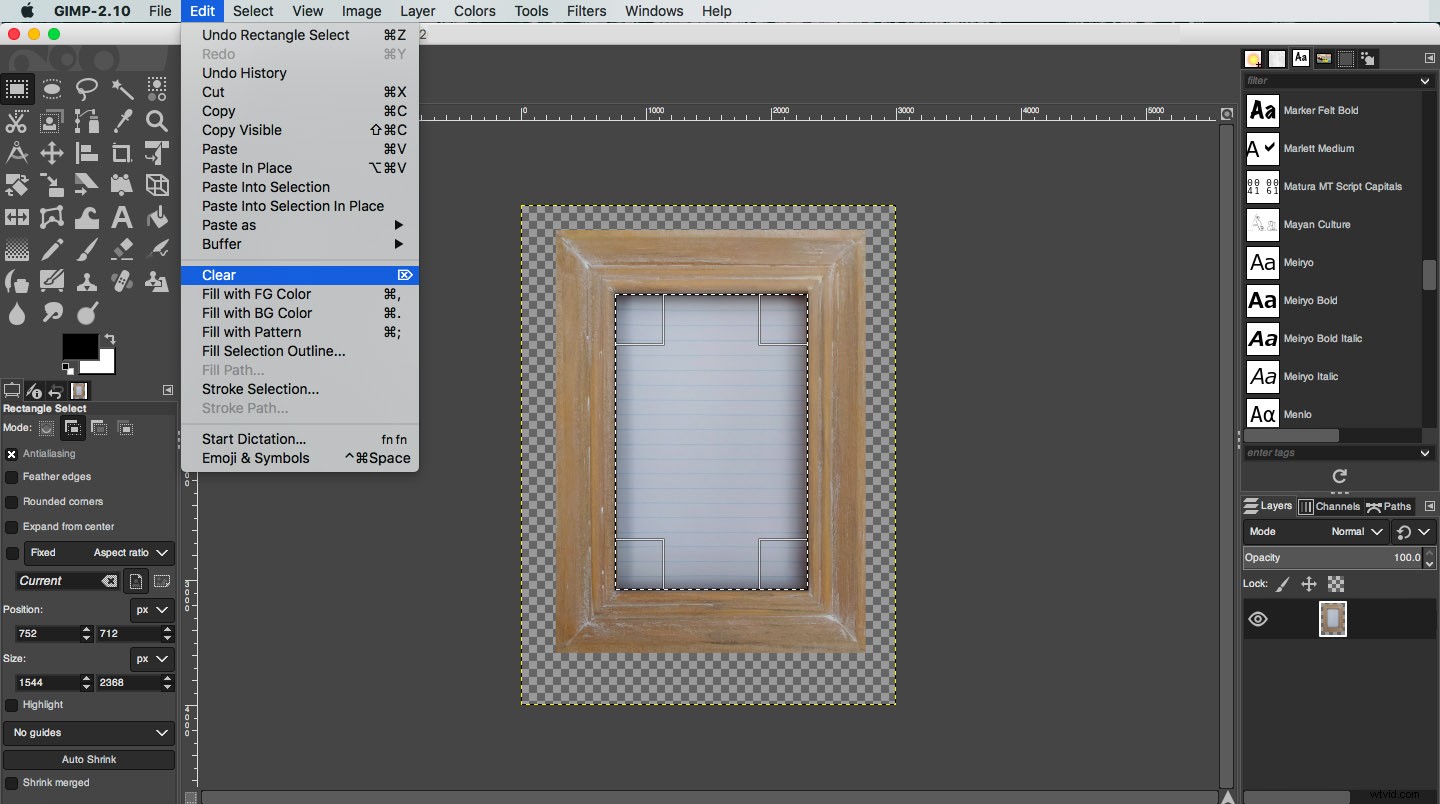
Nyní uložte svůj obrázek do přípony souboru GIMPu pomocí Uložit jako nebo Exportovat pro uložení jako .png, což jej zpřístupní pro jiné programy při zachování průhlednosti. Opakujte postup pro všechny obrázky, které budete používat, a uložte je do stejné složky, abyste k nim měli snadný přístup.
Vytvořte si rozvržení
Chcete-li vytvořit rozvržení pro svůj zápisník, potřebujete všechny prvky ve stejném dokumentu. Chcete-li to provést, musíte přejít na Soubor> Otevřít jako vrstvy. Vyberte všechny soubory a klikněte na OK. Tím se otevře jeden dokument s každou fotografií jako nezávislá vrstva.
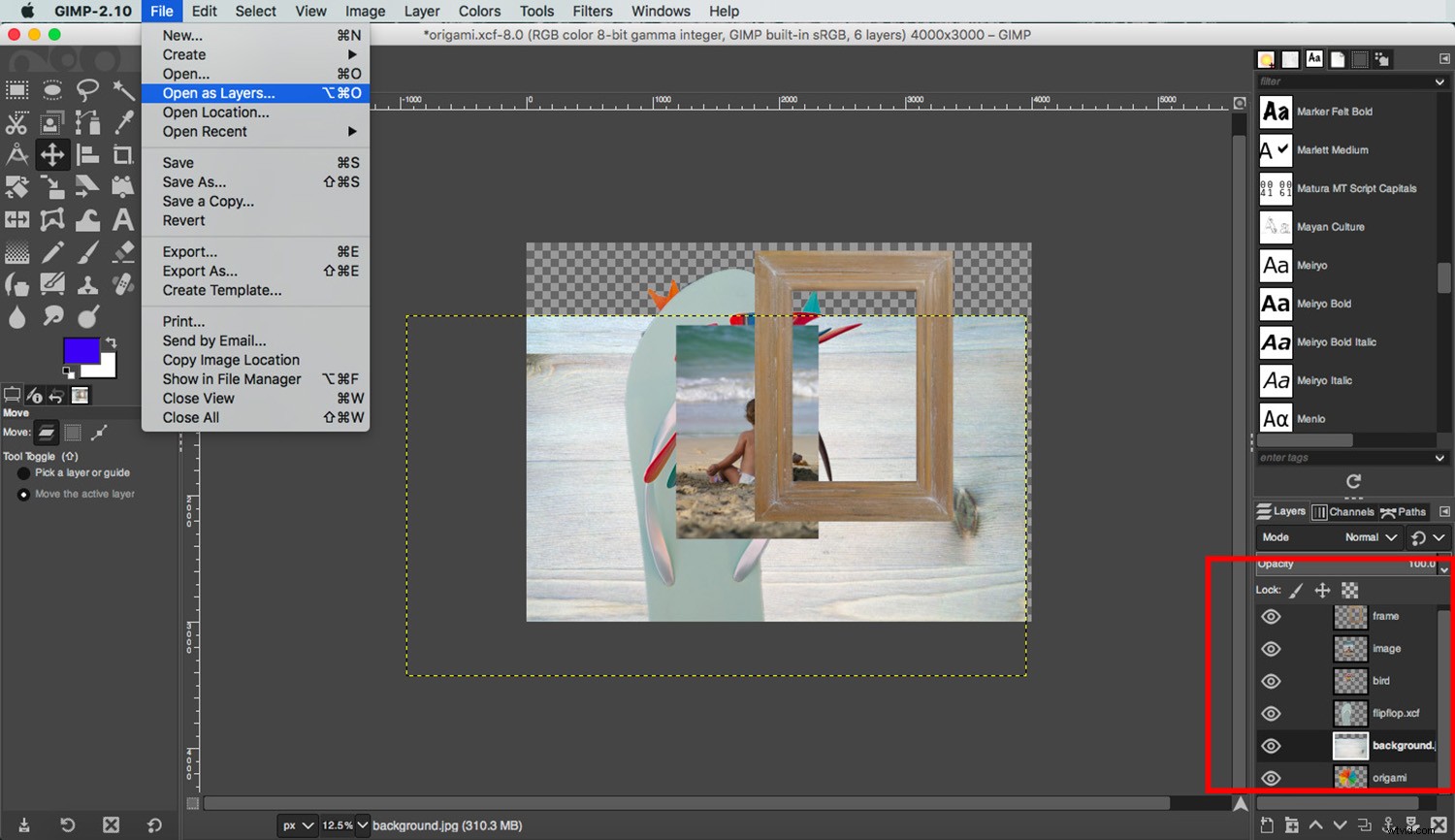
Nyní můžete k uspořádání rozvržení použít nástroje Přesunout, Změnit měřítko a Otočit.
Mějte na paměti pořadí vrstev, protože vrstvy nahoře překryjí vrstvy níže. Pokud tedy chcete, aby se věci překrývaly, můžete přetažením vrstev změnit jejich pořadí.
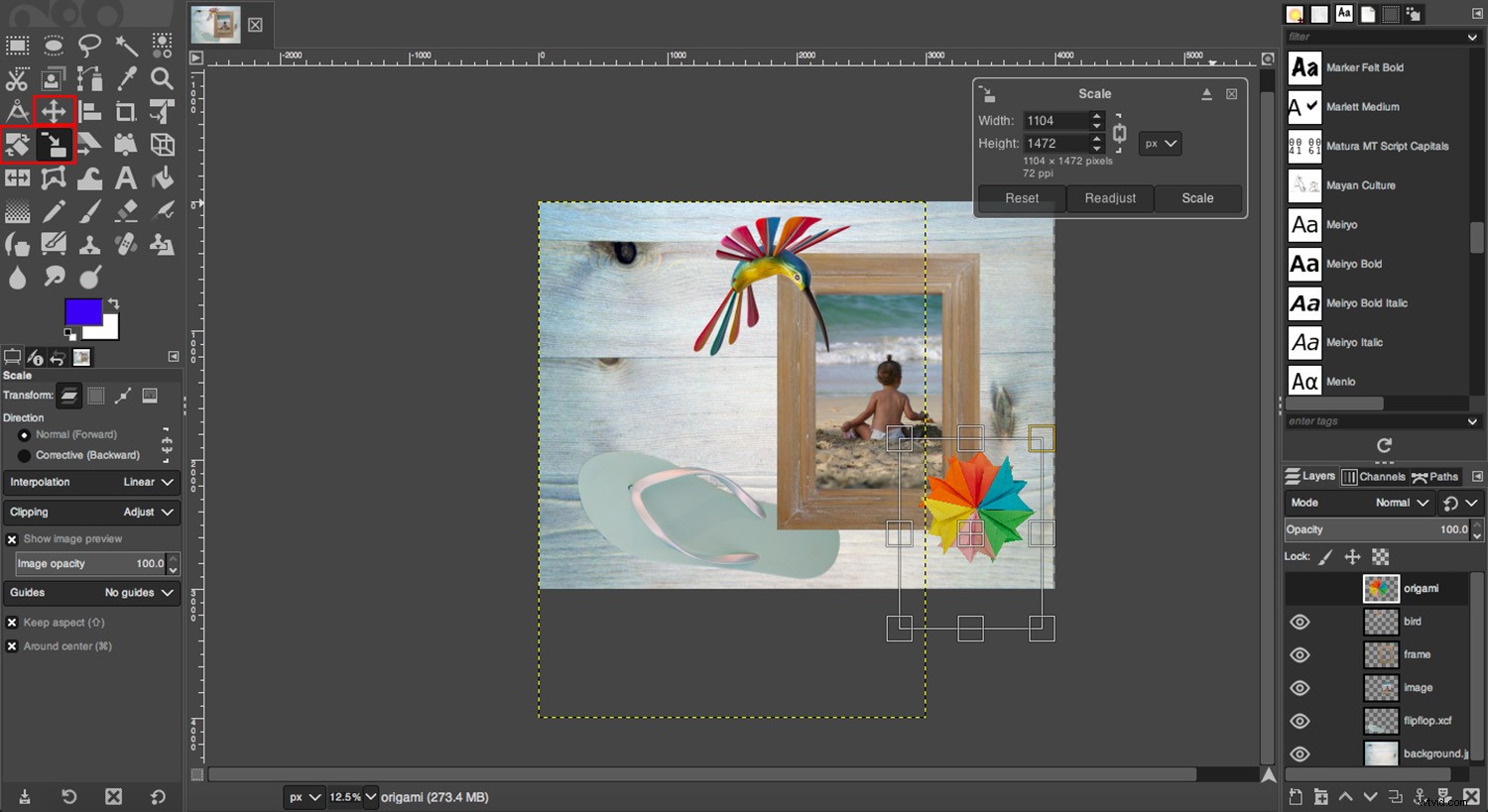
Jakmile budete spokojeni, můžete začít přidávat poznámky, což je další důležitá součást zápisníku.
Přidejte nějaký text
Existuje mnoho experimentů, které můžete provést, abyste si pohráli s textem. Zde je několik jednoduchých nápadů, které vám pomohou.
Pomocí nástroje Text napište název, poznámku, datum nebo cokoli, co chcete zahrnout. Pokud kliknete a přetáhnete, můžete vytvořit konkrétní oblast, kam se text vejde. Poté vyberte písmo, které se vám líbí.
Na digitální scrapbooking jsou podle mě nejlepší ty, které simulují rukopis.
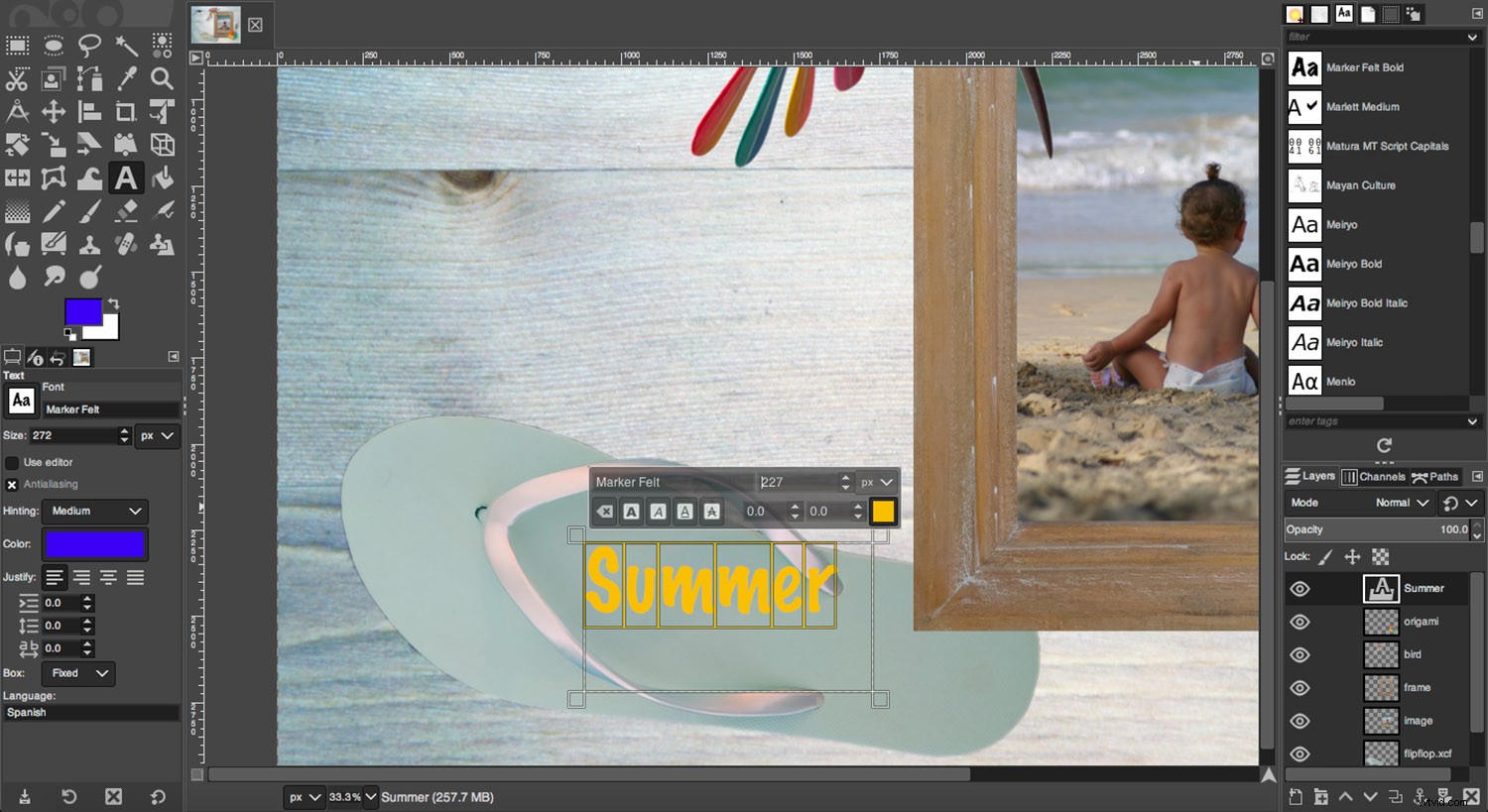
Později můžete změnit režim prolnutí, abyste jej přirozeněji začlenili do obrazu nebo vytvořili různé efekty. Tuto nabídku najdete v horní části panelu vrstev.
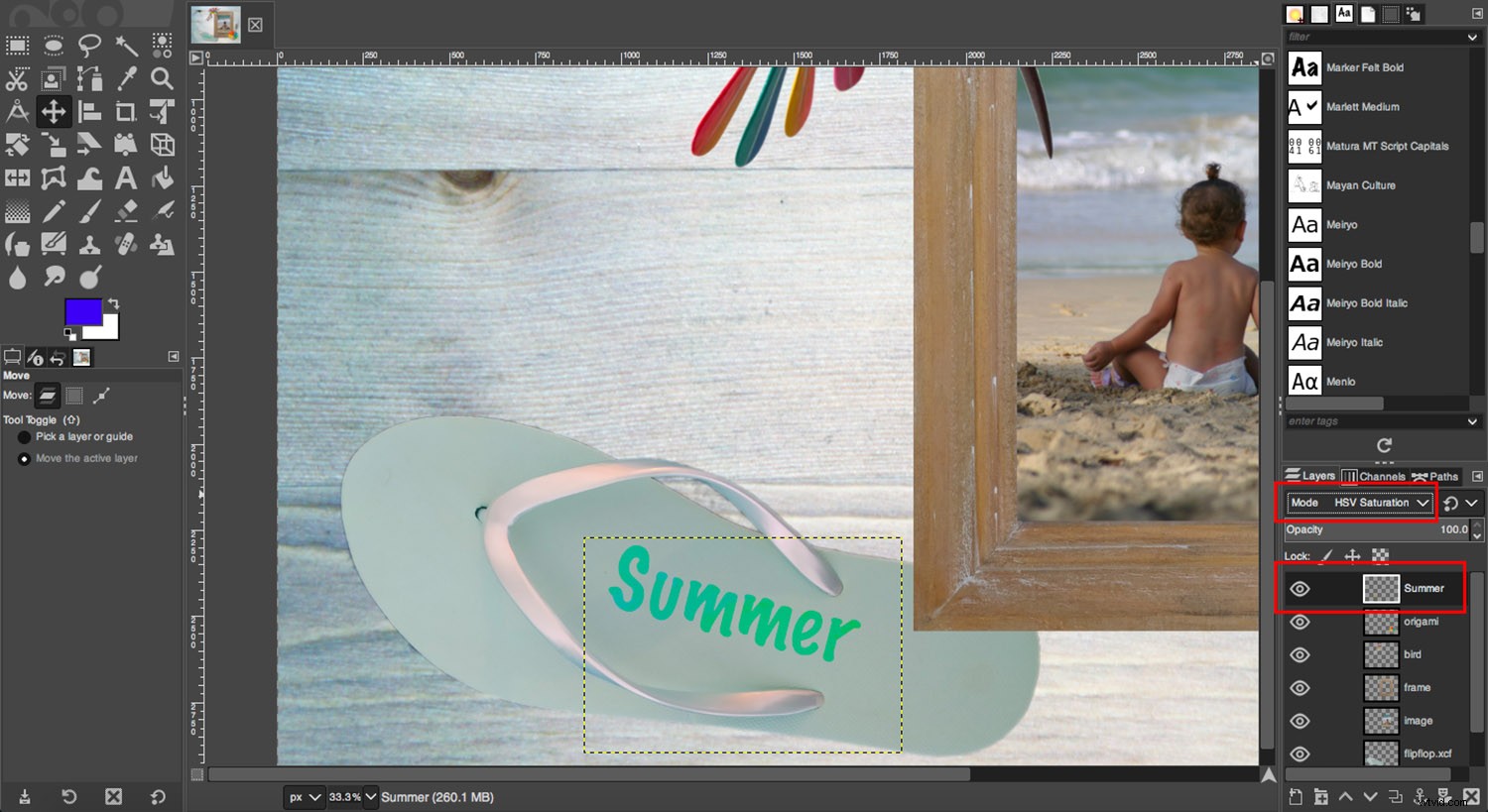
Další možností je psát přímo na pozadí. Poté použijte nástroj pro výběr obdélníku a nakreslete kolem něj výběr. Poté přejděte na Filtry> Světlo a stín> Xacht Effect, což je výchozí skript zahrnutý v GIMPu – 2.10, který je nejnovější do doby tohoto článku.
Tím vytvoříte 3D efekt, který simuluje tag pro váš text.
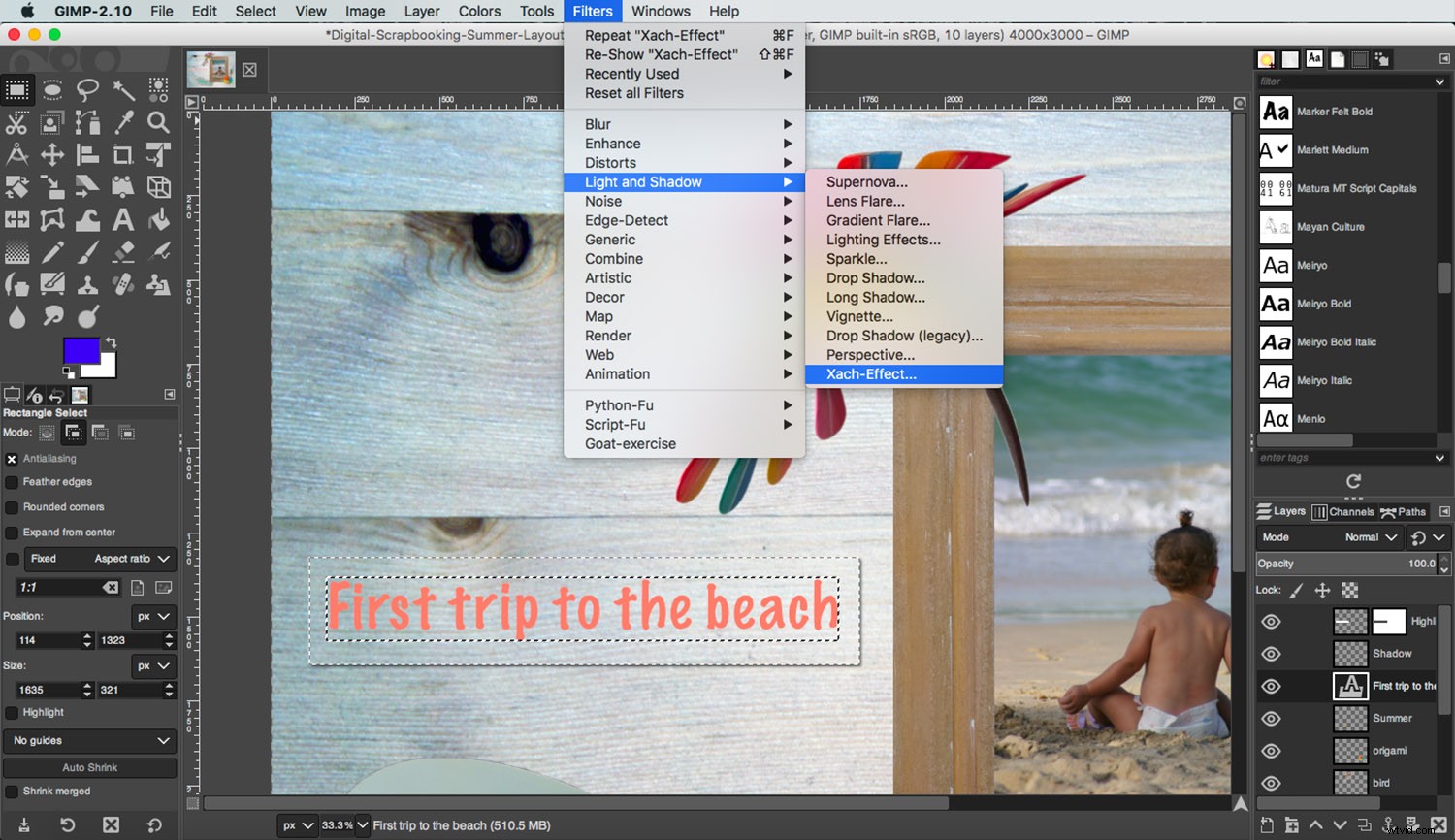
A tady to máte, přidejte tolik nebo tak málo, jak chcete.
Můžete ji použít jako šablonu a jen změnit obrázek, nebo můžete podle stejných kroků vytvořit různá rozvržení.
Bavte se pomocí digitálního scrapbookingu k navrhování alb, spořičů obrazovky, tapet pro váš počítač a ještě mnohem více. Doufám, že se vám to líbilo!
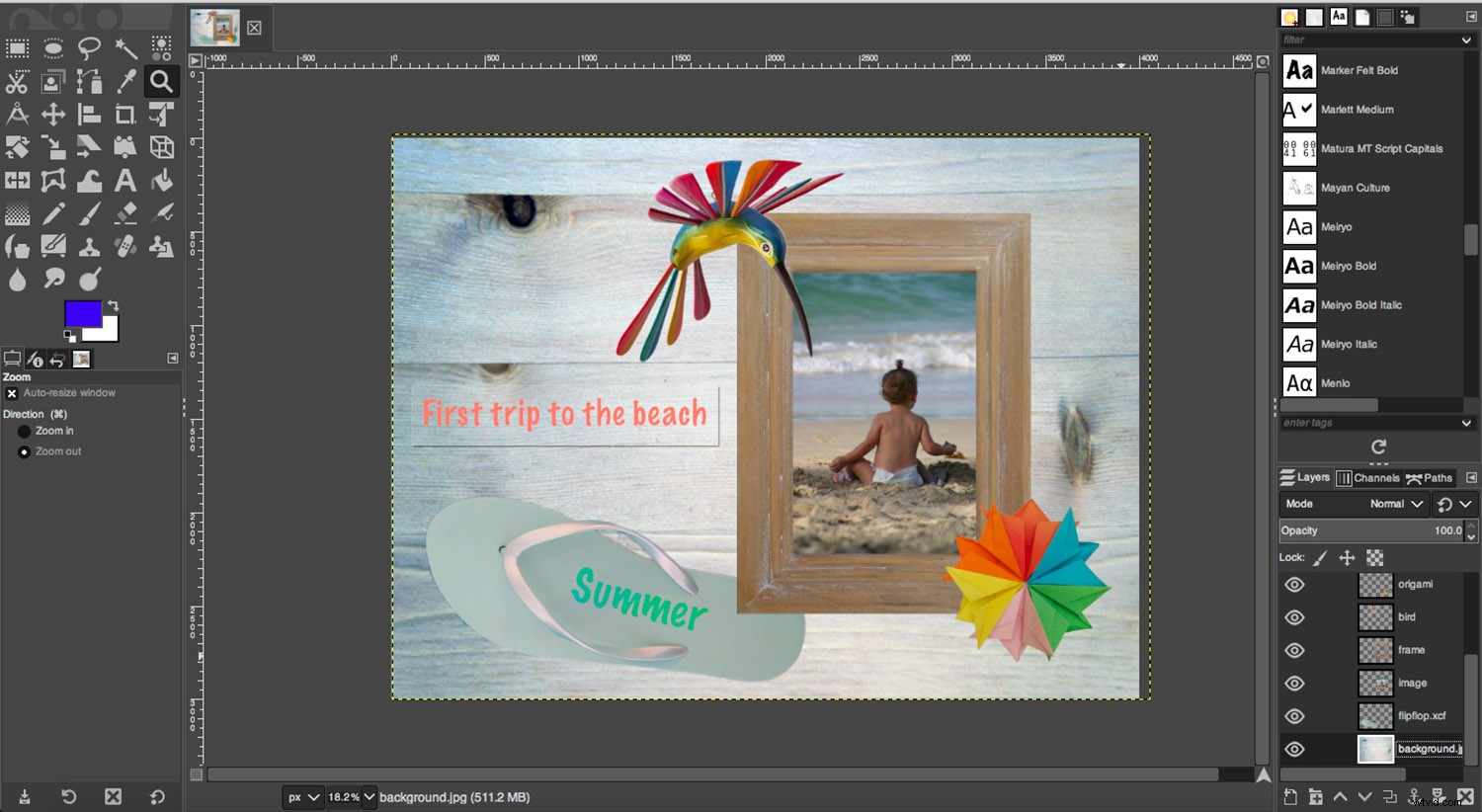
Vyzkoušejte digitální scrapbooking doma a podělte se s námi o své výsledky v komentářích!


